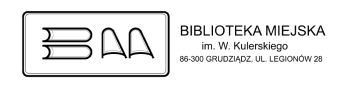Kujawsko-Pomorska Biblioteka Cyfrowa udostępnia 263 217 obiektów cyfrowych
Jak korzystać z Kujawsko-Pomorskiej Biblioteki Cyfrowej
Od początku 2020 r. KPBC działa na oprogramowaniu dLibra w wersji 6. Przeglądanie dokumentów online nie powinno już stanowić problemu, również na urządzeniach mobilnych. Nie ma potrzeby instalowania dodatkowych wtyczek ani oprogramowania, a warstwy tekstowe, obecne w plikach PDF i DjVu, są przeszukiwalne z poziomu przeglądarki internetowej.
Poprzednią wersję wskazówek dotyczących korzystania z KPBC, dotyczącą systemu w wersji 5, można znaleźć w dokumencie PDF (1,16 MB).
Wyszukiwanie proste
Wyszukiwanie najlepiej zacząć od okienka wyszukiwania prostego, znajdującego się na stronie głównej. Jeśli ono nie da oczekiwanych wyników, możemy posłużyć się Wyszukiwaniem zaawansowanym, użyć filtrów lub przeszukać indeksy.
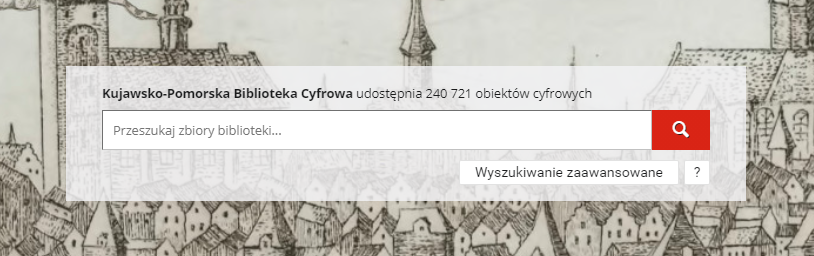
Wyszukiwanie zaawansowane
Wyszukiwanie zaawansowane służy do formułowania bardziej szczegółowych zapytań. Poszczególne kryteria można łączyć za pomocą operatorów logicznych “i” oraz “lub”. Dodatkowym elementem pozwalającym na ograniczenie wyników jest możliwość podania daty dodania interesujących nas publikacji. Ten rodzaj wyszukiwania obejmuje również publikacje planowane.
Przy wyszukiwaniu można stosować słówa kluczowe, pozwalające na zawężanie wyników. Szczegółówe informacje na ten temat znajdują się na podstronie dotyczącej formułowania zapytań.
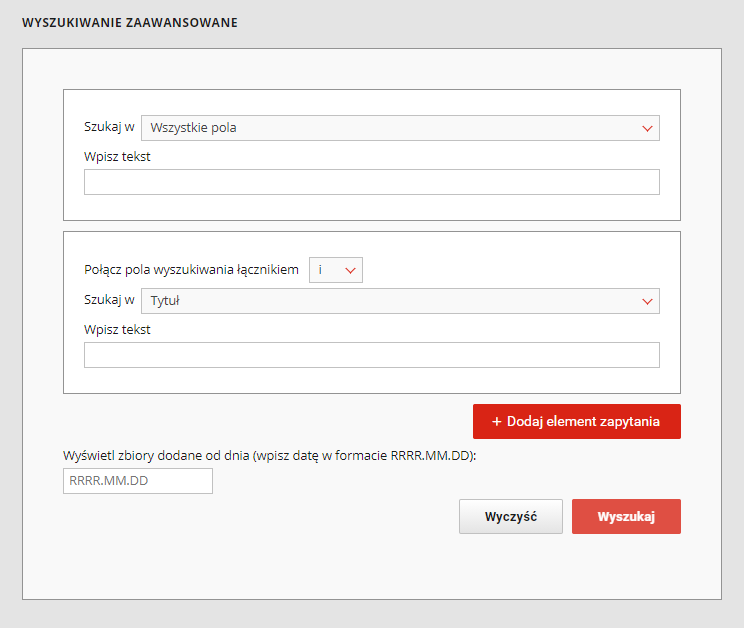
Uwaga: domyślne ustawienie wyszukiwania we wszystkich polach powoduje wyszukanie wyłącznie w metadanych obiektów, a nie w ich treści. Aby wyszukiwać w treści obiektów, należy wybrać drugą pozycję ("Szukaj w treści").
Filtrowanie
Nowością w dLibrze 6 jest możliwość filtrowania wyników wyszukiwania. Służy do tego przycisk „Filtruj wyniki”, znajdujący się po lewej stronie, pod podsumowaniem wyszukiwania. Po kliknięciu tego przycisku otworzy się lista atrybutów. Po kliknięciu w atrybut pojawi się lista wartości, wg których możemy filtrować wyniki.
Filtr aktywny jest aż do momentu jego usunięcia („Usuń filtry” lub krzyżyk obok konkretnego filtra). Wpływa on też na nowe wyszukiwanie - jeśli filtr jest aktywny, wpisanie nowego terminu w polu wyszukiwania prostego spowoduje wyświetlenie publikacji zgodnych z uwzględnieniem aktywnego filtra.
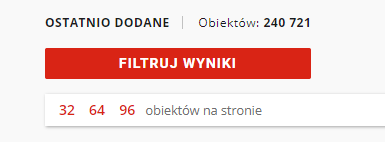
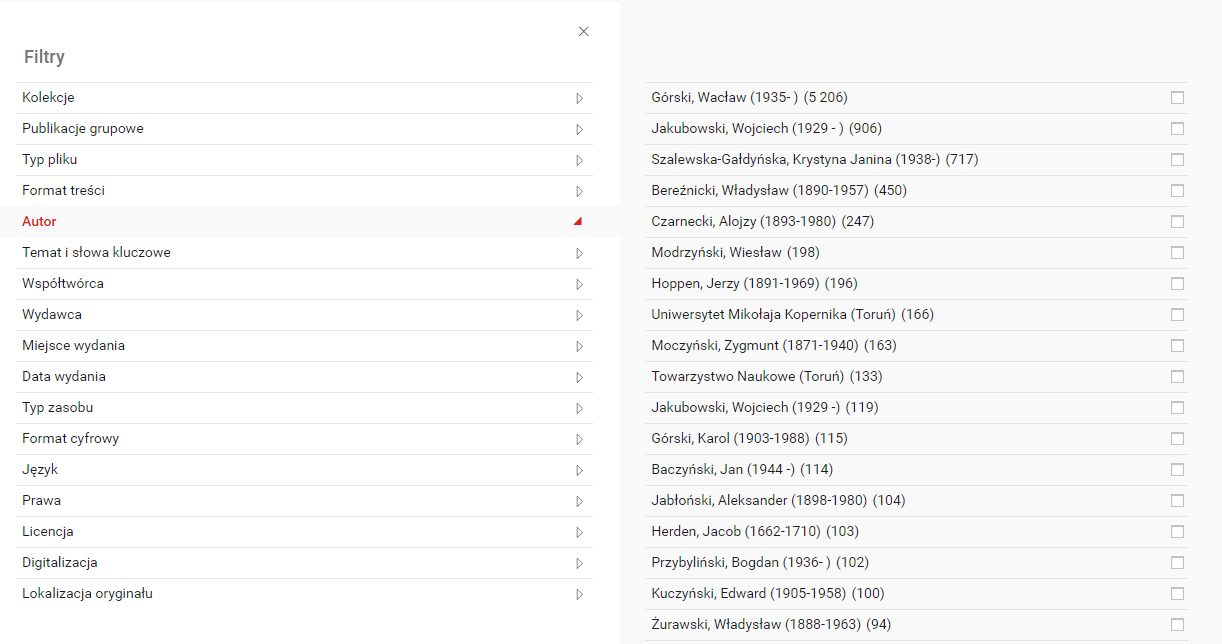
Indeksy
Kolejną możliwością znalezienia interesujących nas publikacji jest przeszukiwanie indeksów. Służy do tego menu „Indeksy” w głównym pasku menu. Po kliknięciu w tę pozycję pojawi się lista wszystkich atrybutów stosowanych w Kujawsko-Pomorskiej Bibliotece Cyfrowej. Po kliknięciu w konkretny atrybut zobaczymy listę wszystkich wartości danego atrybutu.
Atrybuty możemy przeglądać stronami, ale wygodniej jest skorzystać z opcji wyszukiwania wśród wartości atrybutów - służy do tego osobne pole z lupą, znajdujące się po prawej stronie bezpośrednio nad listą atrybutów. Wyszukiwanie pokaże wszystkie atrybuty, w których znajduje się wpisany przez nas hasło. Przykładowe kilka pierwszych wyników dla hasła „Toruń” wśród Tematów i słów kluczowych:
- 500 lat 2 Pokoju Toruńskiego (1466-1966)
- 63. Toruński Pułk Piechoty
- Antykwariat (Toruń)
- Apteka "Pod Złotym Lwem" (Toruń)
- Apteka Radziecka (Toruń)
- "Atra" Przemysł Chemiczny S.A. Toruń
- Atra Sp. Akc. Toruń - Mokre
Po kliknięciu w dowolne słowo kluczowe pojawi się lista publikacji opatrzonych tym słowem.
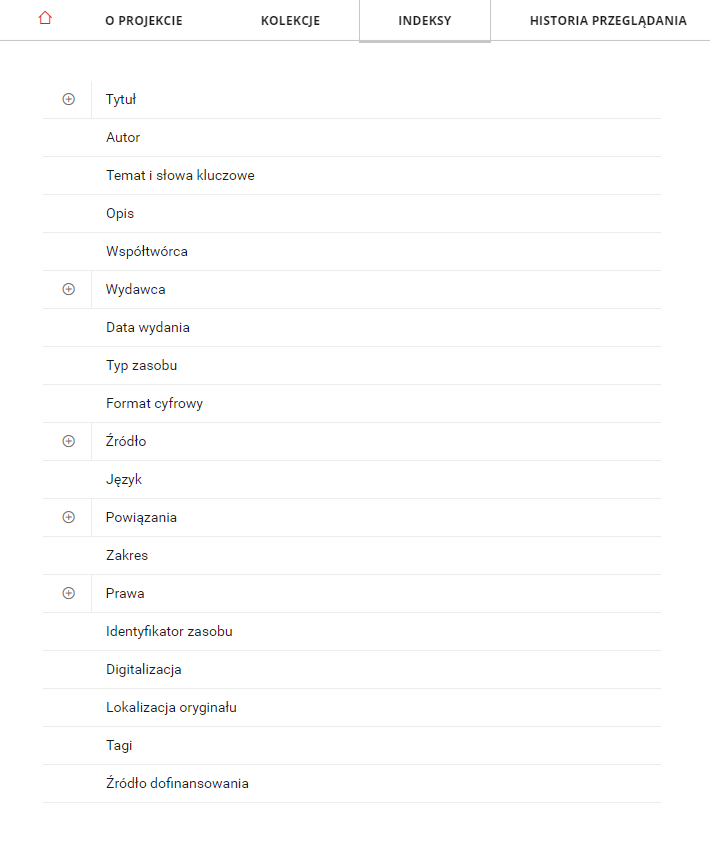

Pobieranie publikacji
Większość publikacji można pobrać na dysk komputera i przeglądać offline. Służy do tego przycisk „Pobierz”, znajdujący się na stronie szczegółów publikacji oraz na stronie przeglądania treści publikacji.
W zależności od indywidualnych ustawień przeglądarka spyta o to, gdzie zapisać ściągnięty obiekt lub zapisze go w katalogu Pobrane (lub Downloads), bez pytania o lokalizację. Jeśli na komputer pobraliśmy spakowany katalog (plik z rozszerzeniem zip), to należy go rozpakować (patrz niżej).
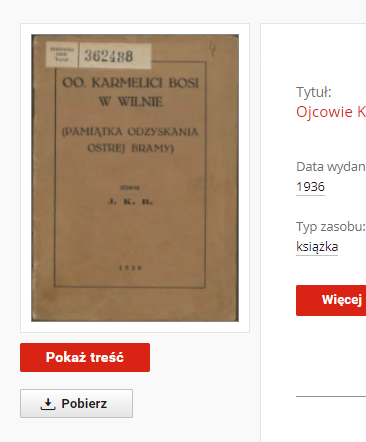
Jeśli publikacja jest wieloformatowa, po kliknięciu w przycisk pobierania ukaże się lista formatów możliwych do pobrania.
Format DjVu
Zaletą tego formatu jest niewielki rozmiar plików. Publikacje mogą mieć postać jednego pliku, zawierającego wszystkie strony publikacji, lub wielu plików: jednego głównego, od którego rozpoczyna się przeglądanie, oraz po jednym pliku na każdą stronę publikacji. W KPBC stosowanie jest przeważnie głównie to drugie rozwiązanie.
Po pobraniu publikacji w tym formacie na dysk, należy ją rozpakować do osobnego katalogu. W katalogu tym znajduje się plik readme.txt, stanowiący krótką instrukcję. Wskazany jest w nim główny plik ściągniętej publikacji, od którego należy rozpocząć przeglądanie.
Do przeglądania publikacji w tym formacie można użyć:
- WinDjView: https://windjview.sourceforge.io
- DjVu Viewer: http://www.djvu.com.pl/download.php
DjVu Viewer daje możliwość zapisania w jednym pliku publikacji wieloplikowej.
Format PDF
Format ten nie ma specjalnych wymagań. Do przeglądania plików zapisanych na dysku potrzebna jest darmowa przeglądarka plików PDF. Może to być Adobe Acrobat Reader (https://acrobat.adobe.com/pl/pl/acrobat/pdf-reader.html), ale również alternatywne programy, na przykład Foxit Reader (https://www.foxitsoftware.com/downloads/).
Opcje wyświetlania, które są dostępne w przypadku plików PDF oglądanych online, różnią się w zależności od przeglądarki. W Firefoxie jest na przykład możliwość oglądania stron w dwóch kolumnach, której brakuje w Google Chrome. Szczegółowa instrukcja przeglądania PDF-ów w Firefoxie znajduje się tutaj.
Inne formaty
Pliki JPG, TIFF, PNG są wyświetlane za pomocą oprogramowania Universal Viewer, zgodnego z IIIF (zobacz niżej). Część publikacji w formacie TIFF jest zapisana w postaci tzw. TIFF-ów warstwowych (piramidalnych), zoptymalizowanych pod kątem przeglądania online.
Pliki 3D
Pliki 3D w KPBC prezentowane są w formacie GLB, najpopularniejszym formacie 3D, obsługiwanym np. przez program Paint 3D zainstalowanym domyślnie w systemie Windows 10.
Należy mieć na uwadze, że wymagania systemowe (odpowiednia ilość pamięci RAM, wydajność procesora) potrzebne do komfortowego przeglądania plików 3D mogą być znacznie większe niż w przypadku pozostałych formatów.
Publikacje wieloformatowe
Nowością w dLibrze 6 są publikacje wieloformatowe, umożliwiające udostępnianie jednej publikacji w kilku różnych formatach, np. DjVu, PDF i TIFF. Format, w którym chcemy przeglądać publikację można wybrać w widoku szczegółów publikacji oraz w widoku treści publikacji.
IIIF
IIIF (International Image Interoperability Framework) jest inicjatywą zmierzającą do ułatwienia korzystania z różnych bibliotek cyfrowych przez opracownie jednolitego sposobu dostępu do obiektów cyfrowych. Więcej informacji na ten temat można znaleźć na stronie https://iiif.io/
Manifest IIIF dostępny jest w widoku treści publikacji, po kliknięciu w ikonkę udostępniania.
Podstawowa instrukcja rozpakowania plików .zip
Spakowany katalog w Eksploratorze plików ma postać żółtej teczki z pionowym zamkiem. Aby go rozpakować, klikamy na niego prawym klawiszem myszy. Rozwinie się wówczas menu, z którego wybieramy polecenie „Wyodrębnij wszystkie...”, „Extract All...” lub „Rozpakuj”.
Do rozpakowywania archiwów można również używać darmowego programu 7zip: https://www.7-zip.org
Dostęp do publikacji zabezpieczonych
Aby uzyskać dostęp do publikacji zabezpieczonej „kłódką” prosimy:
- zarejestrować się do KPBC: Rejestracja - Kujawsko-Pomorska Biblioteka Cyfrowa lub zalogować, jeśli mają Państwo założone swoje konto na tej platformie
- po rejestracji prosimy się zalogować a następnie przejść do formularza kontaktowego: Kontakt - Kujawsko-Pomorska Biblioteka Cyfrowa
- w formularzu kontaktowym prosimy o podanie danych publikacji (autor, tytuł, rok wyd.) do której potrzebny jest dostęp oraz/lub link do tej pozycji; link zwykle wystarcza
Dostęp do danego tytułu zostanie przyznany jeszcze tego samego dnia (jeśli jest to dzień roboczy), zostaną o tym Państwo powiadomieni mailowo.